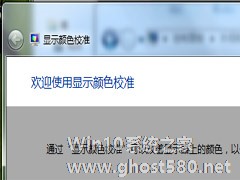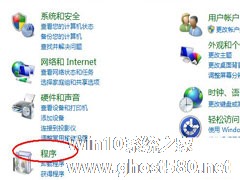-
Win7校准显示器颜色的简单方法
- 时间:2024-05-06 22:37:46
大家好,今天Win10系统之家小编给大家分享「Win7校准显示器颜色的简单方法」的知识,如果能碰巧解决你现在面临的问题,记得收藏本站或分享给你的好友们哟~,现在开始吧!
显示器是电脑的一个重要部件,色彩的好坏直接影响到了用户的视觉享受,因此很多用户都喜欢使用第三方软件来校准显示器颜色,使其变得更加美丽。如果你是Win7系统用户,那么小编可以告诉你,Win7本身就自带了显示器颜色校准工具,而且使用起来非常简单。
推荐:最新Win7系统
1.右键Win7系统下的桌面,在弹出的右键菜单之中选择屏幕分辨率选项。
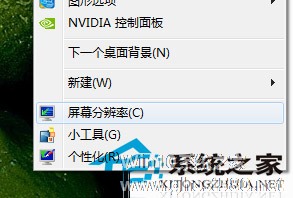
2.在弹出的窗口下方寻找到“放大或缩小文本和其他项目”选项,点击此选项。
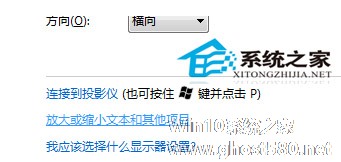
3.出现如下窗口,在左侧栏目之中点击校准颜色选项。

4.Win7系统内置的颜色校准程序弹出,首先引入眼帘的是颜色校准程序的欢迎界面,点击下方的下一步按钮。
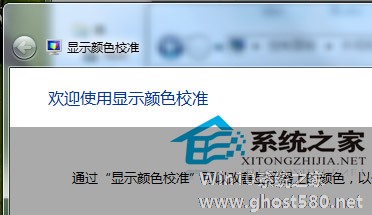
5.有一些选项是需要用户自己视力观察鉴别的,比如下图伽马调整设置。

6.也有一些选项必须Win7系统用户自己手动调整,比如下图的伽马校准。

如果你觉得显示器看起来不够舒服,亮度太亮或者颜色太淡等,都可以使用Win7自带的显示器颜色校准功能来调整,调到你认为最佳的状态后,不管我们是看照片、打游戏、或者欣赏视频,都能有更好的视觉体验。
以上就是关于「Win7校准显示器颜色的简单方法」的全部内容,本文讲解到这里啦,希望对大家有所帮助。如果你还想了解更多这方面的信息,记得收藏关注本站~
『文★章②来自Win10系统之家wWw.gHOSt580.net,转载请联系!』
相关文章
-
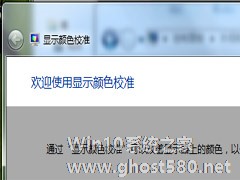
显示器是电脑的一个重要部件,色彩的好坏直接影响到了用户的视觉享受,因此很多用户都喜欢使用第三方软件来校准显示器颜色,使其变得更加美丽。如果你是Win7系统用户,那么小编可以告诉你,Win7本身就自带了显示器颜色校准工具,而且使用起来非常简单。
推荐:最新Win7系统
1.右键Win7系统下的桌面,在弹出的右键菜单之中选择屏幕分辨率选项。
2.在弹出... -

Win7的普及速度相当惊人,相信很多朋友已经开始使用Windows7了。但是,估计大家对自己的电脑启动速度还不太了解吧。今天笔者就告诉大家如何查看你的电脑启动速度,让你更有自信的使用Win7系统。
首先,你想知道Windows7在你的电脑上表现如何?
其实,我们可以在Windows7系统下直接查看系统的启动时间。右击桌面上的“计算机”图标,从快捷菜单中选择“管... -
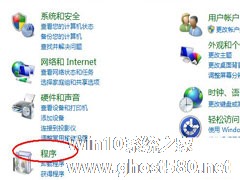
在win7系统中,搜索栏是一个十分强大和方便的的工具,我们可以通过搜索栏很快地找到我们所要的软件或是程序,即使你不知道软件的位置也可以轻松找到,但是有用户反映win7搜索栏不见了,这是怎么回事,该怎么办?
1、进入控制面板,双击“程序和功能”。
2、在打开的窗口中,点击左上角的“打开或关闭Windows功能”;
3、在随后打... -

许多人知道怎么设置Win7虚拟内存,但是却不知道如何查看当前虚拟内存的使用状态。其实在Win7下看虚拟内存有一个简单的方法,并不需要借用任何软件,只要从任务管理器中进行一些设置,之后就能看到相应信息了。
推荐:Win7免激活旗舰版下载
操作方法:
1、首先我们按下Ctrl+Shift+Esc组合键,进入到任务管理器→进程→查看→选择列。
2...